Ülevaade
Füüsilist inventuuri kasutatakse Erply laoseisude kontrollimiseks ja parandamiseks.
Inventuuriprotsess hõlmab endas:
- Toodete kokkulugemist
- Loenduste kinnitamist Erply back office'is.
- Arvelevõtmise ja mahakandmise aktide koostamist olenevalt vajadusele, et korrigeerida Erply laoseisu.
- Kui kasutate laoaadressidega WMS-i, siis viimaseks tuleb kontrollida erinevused Erply laoseisu, inventuuri akti ja WMS-i laoseisude vahel. Rohkem infot saab siit artiklist: https://wiki.erply.com/et/article/1405-wms-correction-after-inventory
Soovitused
Inventuuri tegemine nõuab paljude andmete korraga käsitlemist. Olenevalt ettevõttest võivad tootekataloogid sisaldada kaupasid miljonites, millest igal hetkel on laos mitmeid tuhandeid.
Mida suurem on laoseis, seda olulisem on hoida töövoogu. Toome välja selle jaoks mõned kasulikud näpunäited.
Ärge tehke inventuuri müügiga samaaegselt
Inventuuri alustades avab Erply inventuurilehe, kus ta fikseerib täpselt tol hetkel laos olevate toodete kogused. Kõik loendused võrreldakse hiljem süsteemisiseste laoseisudega.
Kuna süsteem fikseerib ära laoseisud, ei uuendata müügi puhul enam koguseid. Isegi kui uuendataks, siis süsteem ei oskaks öelda, kas müüdi enne või peale loendust.
Soovitame inventuuri teha väljaspool tööaega.
Kasutage skännimisrakendusi
Kui vähegi võimalik, kasutage inventuuriks mobiilset skännimistööriista. See on kordades mugavam, lihtsam ja parem kui plliats ja paber või back office'is inventuurilehe jooksvalt täiendamine.
Märkus: saadavalolevate rakenduste loendi leiate back office'is Ladu -> Inventuur -> Mobiilirakendused.
Back office'i inventuurilehel on kogu laosisu korraga nähtaval ja tihtipeale jookseb see suuremate koguste puhul kokku. Rangelt soovitatav on kasutada mobiilirakendusi, kui inventuurilehel on kokku üle 10 000 erineva toote, sest mobiilirakendustel selliseid piiranguid ei ole.
Inventuuri saab alustada mobiilirakendusest.
Enne rakenduse avamist ei ole vaja back office'is inventuuri avada, ülevaateid saab alustada ka rakendusest endast.
Kui otsustate siiski inventuurilehte avada laomoodulis, soovitame kasutada valikut Nii laos olevad kui ka miinuses laoseisuga tooted. See eemadab kõik null-kogusega tooted, mis teeb nimekirja märksa lühemaks.
Kui toode on skänneeritud ja Erply sõnul on see otsas, lisatakse see automaatselt lehele.
Jagatud mure on pool muret
Kui laoseisud on suured, on alati hea töö mitme abilise vahel ära jagada.
Mobiilirakendusi kasutades on täiesti okei, kui ühte toodet skännib mitu inimest. Kui kaks töötajat leiavad ja skännivad mõlemad sama eset 2tk, on lõplik arv 4tk.
See-eest back office'is ei tohi mitu inimest samal ajal inventuurilehte täita, see hõlmab endas ka skänneerimistööriistu - neid ei saa samaaegselt kasutada.
Kui eelistate laomoodulis inventuurilehte täita, saate töid jagada kaubagrupi või tootekategooria kaupa.
Uus inventuurimoodul
Meie meeskond soovitab pigem kasutada uut inventuurimoodulit, sest see käsitleb suuremaid inventuurilehti palju paremini, kuid siiski on siin õpetuses kasutusel vana moodul.
See on selle tõttu, et uus moodul ei ole veel eesti keelde tõlgitud.
Pange aga tähele, et inventuuri viimast sammu - arveleõtmise ja mahakandmise aktid - saab otse teha ainult vanas moodulis.
Inventuur
Minge back office'is Ladu -> Inventuur -> Inventuurid, et näha oma eelmiseid inventuure ja uut alustada.
Kui vajutate nuppu Alusta uut inventuuri, saate just seda teha.
Esimese asjana peate valima seal lao, kus inventuuri teete. Samas aknas saate seada ka filtreid, et inventuurileht lühem oleks.
Sealt edasi tuleb siis kohe inventuurileht ekraanile ette. Kui soovite, saate sisestatud infot vahepeal Salvestada ja hiljem edasi täita.
Kui tahate lehte välja printida, sulgege inventuurilehe hüpikaken ja valige inventuuride nimekirjast see kirje, mille kallal tegelema hakkate. Selle rea pealt vajutage Veel… -> Trüki inventuurileht.
Hoidke aga meeles, et inventuurileht ei uuene müükide ega ostude puhul, kogused jäävad samaks sellega, mis laos oli inventuurilehe koostamise ajal.
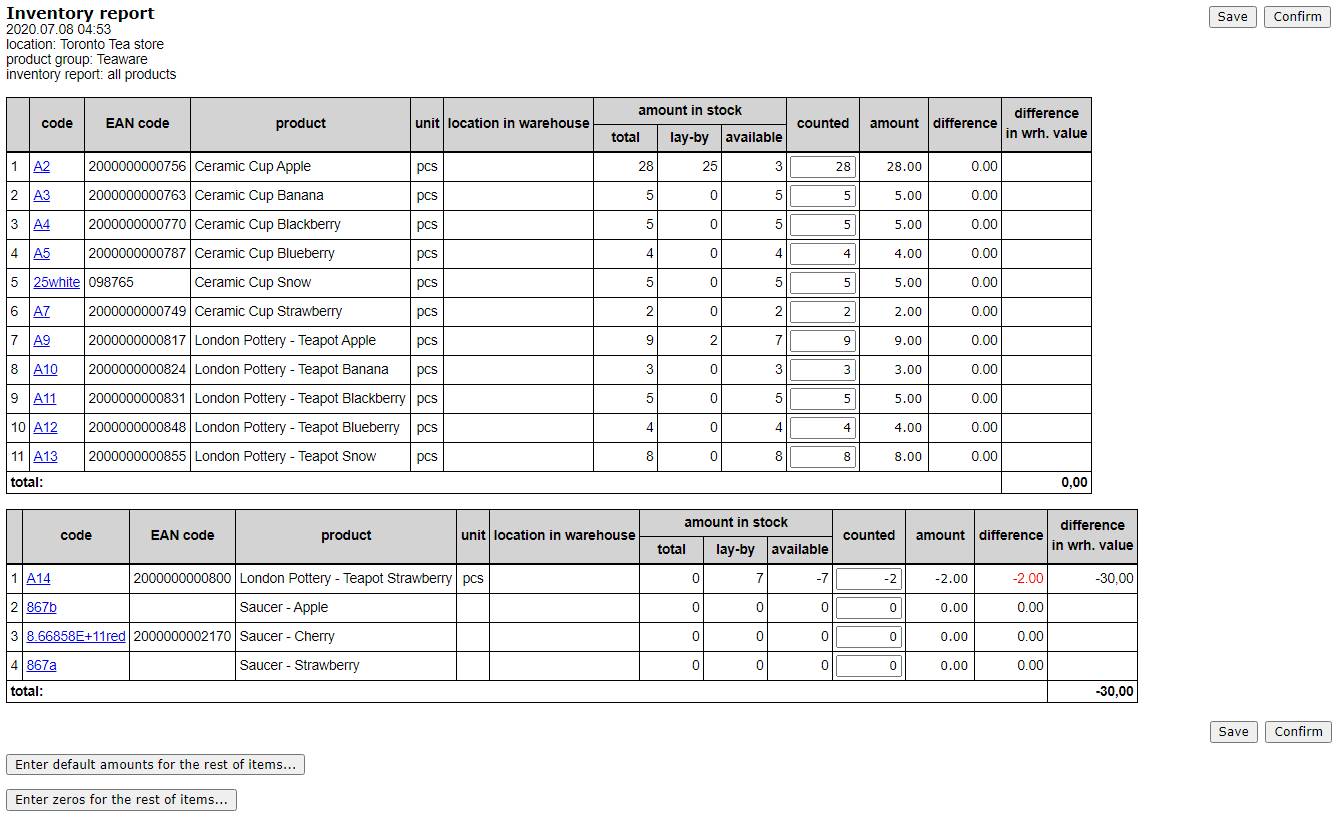
Kui inventuuri lugemise osa tehtud on, saate andmed tabelisse sisestada.
Inventuurilehe allosas on kaks valikut, mis täidavad automaatselt tühjad lahtrid.
Sisesta ülejäänud toodetele laokogused… täidab tühjad koguselahtrid selle infoga, mis süsteemil endal on - see, mis peaks Erply sõnul laos olema.
Sisesta ülejäänud toodetele koguseks 0… täidab tühjad koguselahtrid nulliga.
Kui salvestate oma inventuuri info, näitab süsteem ette, milliseid tooteid on rohkem ja milliseid vähem virtuaalsetest laokogustest.
Punased vahed on negatiivsed, s.t füüsiliselt laos on neid vähem kui peaks olema.
Sinised vahed on positiivsed, s.t füüsiliselt laos on neid rohkem kui peaks olema.
Inventuuri lõppedes Kinnitage see, et järgmise sammuni liikuda.
Arvelevõtmised ja mahakandmised
Kui inventuur kinnitatud on, tuleb vanas inventuurimoodulis kaks uut valikut inventuurireale: Koosta arvelevõtmise akt ja Koosta mahakandmise akt. Enne nende koostamist ja kinnitamist ei muutu virtuaalne laoseis inventuuri põhjal.
Peale aktide koostamist, minge nende vastavatesse nimekirjadesse ja Kinnitage need.
Seda tehes tekivad automaatselt nende kolme dokumendi vahele lingid ja laoseisud saavad korrigeeritud.